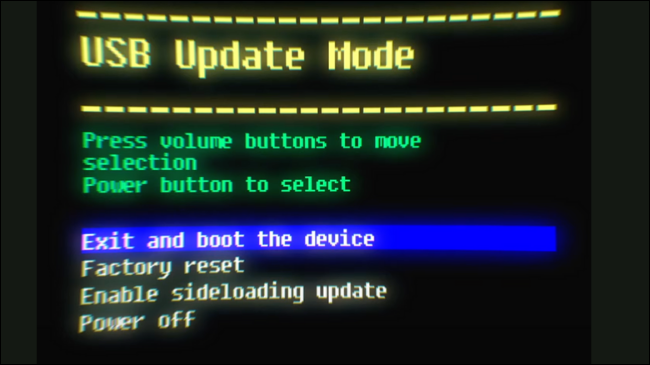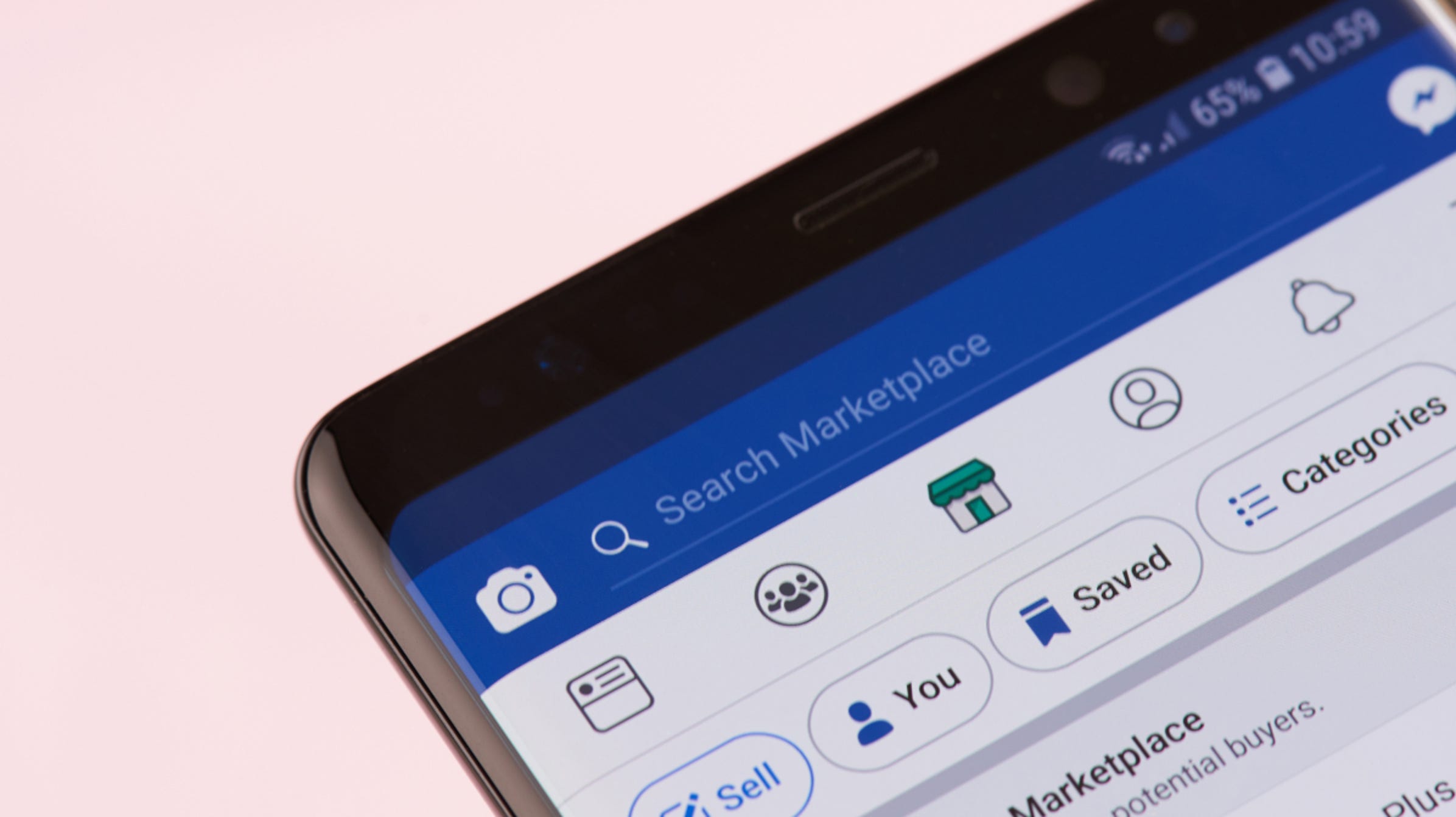L’Oculus Quest 2 est un appareil solide, mais si les choses se sont mal passées ou si vous vous en débarrassez, vous voudrez effectuer une réinitialisation d’usine. Il existe deux façons de réinitialiser les paramètres d’usine : à partir de l’application du téléphone ou du casque.
Avertissement : Avant de réinitialiser, lisez ceci !
Une fois que vous avez réussi à réinitialiser votre Quest 2 en usine, il sera dans le même état que lorsque vous l’avez sorti de la boîte pour la première fois. Toutes vos données auront disparu, y compris les données de votre compte, les jeux, les captures d’écran, les clips vidéo et les sauvegardes de jeux. Si possible, assurez-vous de laisser votre Quest se synchroniser avec votre compte en ligne avant de le réinitialiser. Si vous ne le faites pas, ces informations seront perdues à jamais.
Si vous n’avez pas le temps de synchroniser des photos ou des vidéos, vous pouvez connecter votre Quest 2 à un PC à l’aide d’un câble USB-C. Dans le casque, vous serez invité à confirmer l’accès aux données depuis l’ordinateur. Une fois que vous avez approuvé, le Quest 2 apparaîtra comme un lecteur dans l’explorateur de fichiers. De là, vous pouvez effectuer des sauvegardes de vos informations vers un emplacement de votre choix.
Comment réinitialiser un Oculus Quest 2 avec l’application
En supposant que vous ayez l’application mobile Oculus pour iPhone ou Android installé sur votre téléphone, vous êtes connecté et votre Quest 2 est répertorié parmi les appareils enregistrés dans l’application, vous pouvez facilement effectuer une réinitialisation d’usine. C’est le moyen le plus pratique de réinitialiser un casque Quest, mais si votre casque rencontre des problèmes, cela ne fonctionnera pas toujours. Voici comment procéder :
Tout d’abord, assurez-vous que votre Quest est chargé, puis ouvrez l’application Oculus sur votre téléphone.
Appuyez sur le bouton « Menu » pour commencer.

Appuyez sur « Appareils » pour trouver votre casque.

Appuyez sur le casque que vous souhaitez réinitialiser, puis appuyez sur « Paramètres avancés ».

Appuyez sur « Factory Reset » dans ce menu et confirmez votre choix en appuyant sur « Reset ».
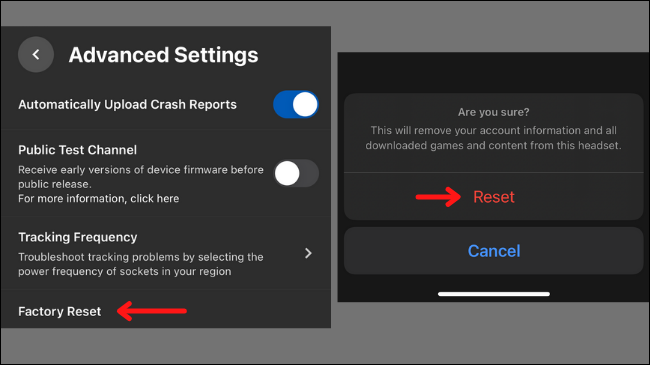
Attendez maintenant que votre casque revienne aux paramètres d’usine.
Comment réinitialiser un Oculus Quest 2 sur le casque
Si votre Quest 2 ne se connecte pas à l’application ou si vous n’avez pas accès à l’application, vous pouvez forcer une réinitialisation d’usine en utilisant les boutons du casque :
Assurez-vous que votre Quest est chargé, éteignez votre casque, mettez le casque. Maintenez le bouton d’alimentation et de réduction du volume enfoncé jusqu’à ce que l’écran de démarrage s’affiche. Veuillez noter qu’il s’agit de représentations de l’écran de démarrage par Oculus. Cela peut sembler un peu différent dans votre quête, mais le principe est le même.
Utilisez les boutons de volume pour mettre en surbrillance « Factory Reset » et appuyez sur le bouton d’alimentation pour le sélectionner.
Appuyez à nouveau sur le bouton d’alimentation pour confirmer votre sélection.
Attendez maintenant que la réinitialisation soit terminée et vous pouvez soit configurer le Quest 2 à partir de zéro, soit le mettre en vente ou en cadeau.